La représentation des données sous forme visuelle aide à comprendre et à analyser les données plus facilement. Pour la représentation des données, différentes bibliothèques Python sont utilisées et l'une de ces bibliothèques est Streamlit. Streamlit est universellement utilisé pour la visualisation de données dans différents domaines tels que les sciences des données et l'apprentissage automatique pour afficher des données ou des résultats sous une forme présentable.
Dans certains scénarios, les utilisateurs doivent tracer ou représenter la distribution des données dans les régions. Dans de telles situations, les utilisateurs peuvent visualiser les données géographiquement à l'aide de cartes.
Dans ce blog, nous montrerons comment tracer des données sur une carte dans Streamlit.
Comment tracer des données sur une carte dans Streamlit ?
Pour visualiser géographiquement les données ou les résultats générés, tracez les données sur une carte dans Streamlit. Pour ce faire, suivez les instructions répertoriées.
Étape 1 : Accédez au répertoire du projet
Tout d’abord, projetez le répertoire via le « cd
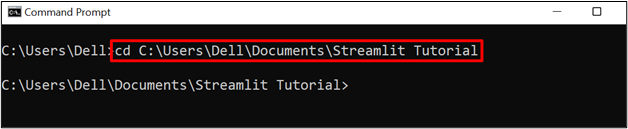
Note: Il est recommandé d'essayer de travailler dans un environnement virtuel car cela est considéré comme une bonne approche et isole le pip et tous les modules, packages et bibliothèques requis. L'environnement virtuel peut être installé et configuré via notre article lié ' ».
Étape 2 : Activer l'environnement virtuel
Ensuite, activez l'environnement virtuel à l'aide de la commande ci-dessous :
streamlitenv\Scripts\activer
Dans la commande ci-dessus, nous activons « streamlitenv ' environnement virtuel :
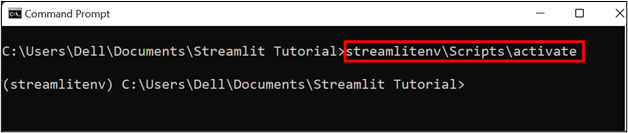
Étape 3 : Installer Streamlit
Ensuite, installez la bibliothèque Python simplifiée en utilisant la commande donnée :
pépin installer rationalisé
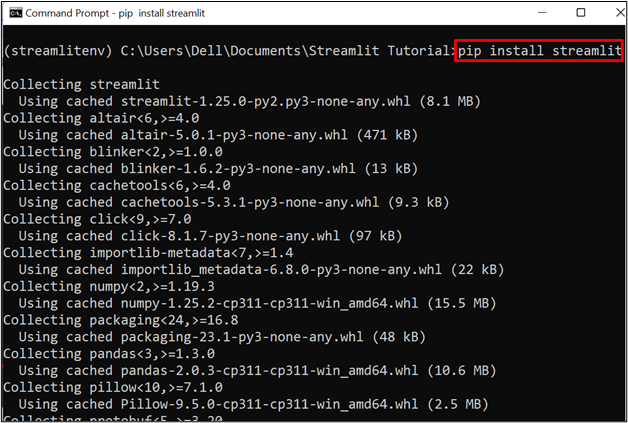
La sortie ci-dessous indique que nous avons installé streamlit dans activate virtualenv :
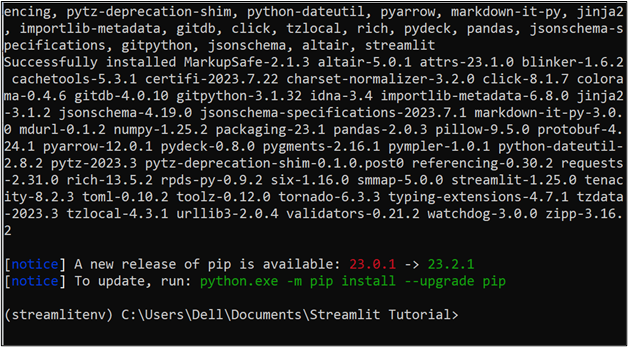
Étape 4 : tracer les données sur la carte
Maintenant, créez le fichier programme nommé « Mapdata.py ». Collez l'extrait donné dans le fichier :
importation simplifiée comme Stimporter des pandas comme pd
st.titre ( 'Tracer des données sur une carte' )
map_data = { 'années' : [ 53.958332 , 52.205276 , 51.509865 , 51.752022 , 52.633331 ] ,
'lon' : [ - 1.080278 , 0,119167 , - 0,118092 , - 1.257677 , - 1.133333 ] ,
'Ville' : [ 'York' , 'Cambridge' , 'Londres' , 'Oxford' , 'Leicester' ] }
df = pd.DataFrame ( map_data )
st.écrire ( df )
st.map ( données = df )
La description de l'extrait ci-dessus est la suivante :
-
- Tout d’abord, importez les bibliothèques requises via « importer ». Pour tracer les données sur une carte, nous avons importé le « pandas ' et ' rationalisé « bibliothèques.
- Ensuite, appelez le « titre() ' Méthode pour définir le titre de la page :
- Maintenant, créez les dataframes en spécifiant des données factices ou statiques. Pour la démonstration, nous avons spécifié la latitude, la longitude et le nom de la ville et les avons stockés dans le dossier « map_data » variables.
- Pour lier des données dans des dataframes, utilisez la bibliothèque Panda en appelant le « Trame de données() » et transmettez également la variable « map_data » en paramètre.
- Pour afficher le dataframe sur la page Web, utilisez le « streamlit » écrire() ' méthode et passer le dataframe ' df » entre parenthèses.
- Maintenant, tracez les données sur une carte en utilisant le ' carte() » méthode de rationalisation. Il accepte également différents paramètres tels que « données ', ' taille ', ' couleur ', et ' Zoom ». Pour tracer des données sur une carte, nous avons passé le « données ' paramètre.
Étape 5 : Exécuter le programme dans Streamlit
Pour exécuter le programme, utilisez le ' exécution simplifiée
La sortie montre que le « Mapdata.py ' Le programme est en cours d'exécution sur ' hôte local : 8501 » :
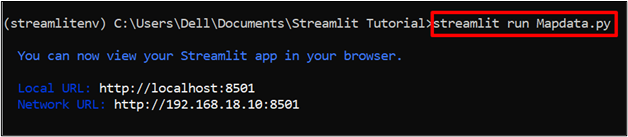
Ouvrez le navigateur, accédez à « http://localhost:8501” and verify if the program is executing or not. The below results show the data in dataframes and plot it on the map :
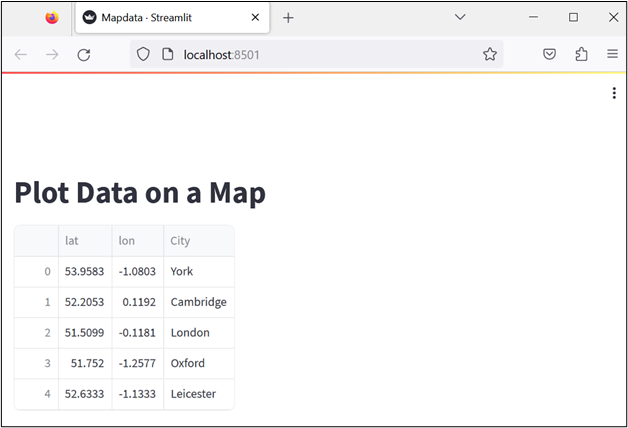
Le résultat ci-dessous montre la représentation géographique des données en les traçant sur la carte :
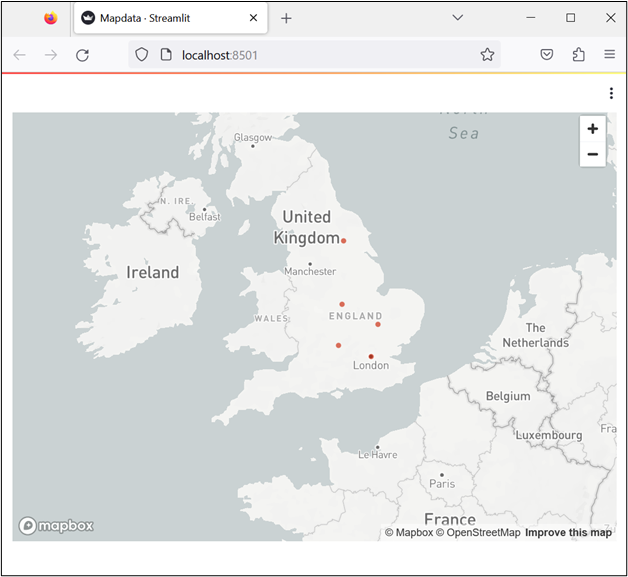
Comment lire les données d'un fichier CSV et les tracer sur une carte dans Streamlit ?
Les données peuvent également être lues à partir de sources externes telles que des fichiers ou des bases de données. Pour lire ou récupérer les données du fichier CSV et les tracer sur la carte, suivez les instructions données.
Étape 1 : Lire les données d'un fichier CSV et les tracer sur une carte
Créez un fichier nommé ' Démo1.py ' et copiez-y l'extrait fourni ci-dessous :
importer des pandas comme pdimportation simplifiée comme St
st.titre ( 'Tracer les données sur la carte dans Streamlit' )
df = pd.read_csv ( r 'C:\Utilisateurs\Dell\Documents\Tutoriel Streamlit\UKrecords.csv' )
st.dataframe ( df )
st.map ( données = df , latitude = 'années' , longitude = 'lng' )
L'explication du code ci-dessus est la suivante :
-
- Tout d’abord, importez le « pandas ' et ' rationalisé « bibliothèques.
- Définissez le titre de la page à l'aide du ' titre() ' méthode.
- Maintenant, lisez les données du fichier CSV en utilisant le « lire_csv ' méthode de la bibliothèque du panda et stockez les données dans le ' df » variables.
- Pour tracer les données extraites du CSV dans un dataframe, utilisez le « trame de données() » méthode de streamlit et passez la variable « df » entre parenthèses.
- Pour tracer les données sur une carte, utilisez le « carte() ' méthode. Passez également le « données ', ' latitude ' et ' longitude 'Paramètres entre parenthèses.
- Ici le ' données ' La valeur est définie comme ' df ', ' latitude ' et ' longitude ' Les valeurs sont définies en fonction de leurs colonnes respectives dans le fichier CSV.
Étape 2 : Exécutez le programme
Pour exécuter le fichier programme sur Streamlit, utilisez le bouton ' course rationalisée » commande avec le nom du fichier :
exécution simplifiée Demo1.py
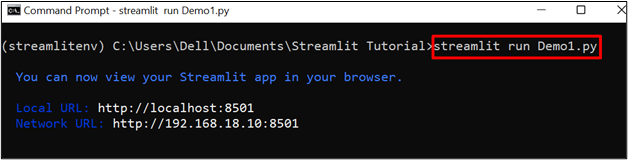
Maintenant, ouvrez le navigateur et accédez à « http://localhost:8501 » pour accéder à la page Web simplifiée. La sortie montre les données extraites du CSV dans des trames de données simplifiées et les trace également sur une carte :
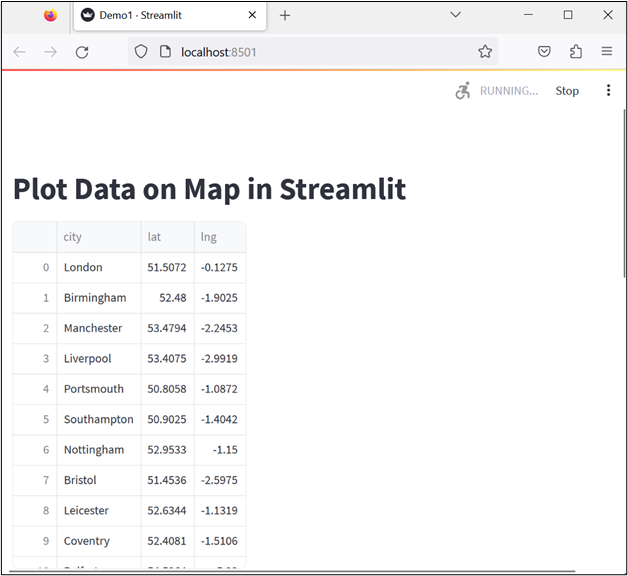
Les résultats ci-dessous affichent la représentation régionale des données en les traçant sur la carte simplifiée :
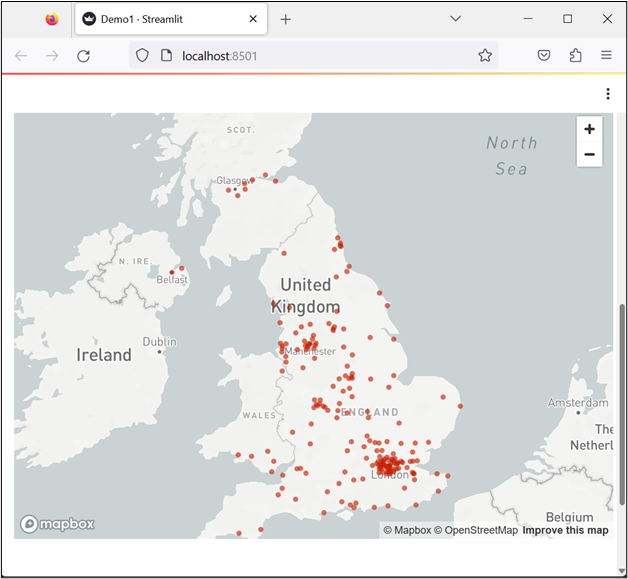
Il s’agit de tracer des données sur une carte en mode Streamlit.
Conclusion
Pour tracer les données sur Map dans Streamlit, créez d'abord un fichier programme et importez les modules, pandas et Streamlit requis dans le programme. Après cela, spécifiez les données factices dans le programme et stockez-les dans des dataframes pandas en utilisant le « pd.Dataframe() ' méthode. Les utilisateurs peuvent également lire les données d'un fichier CSV en utilisant le ' b ' méthode. Maintenant, tracez les données sur la carte via le « st.map() » méthode de rationalisation. Ce blog a montré comment tracer des données sur une carte dans Streamlit.